子供の想像力を刺激する楽しいアクティビティを探している親御さん必見です。このブログでは、パワーポイントを使ってお絵かき、アニメーション付きの物語作り、3Dモデリングなど、子供の創造性を引き出すさまざまなアイデアを紹介しています。子供と一緒に楽しみながら、想像力とコミュニケーション能力を育むことができます。親子で素敵な作品を生み出す喜びを味わいましょう。
1. パワーポイントでお絵かきに挑戦!
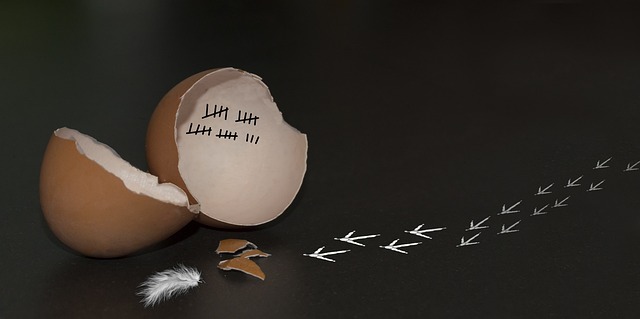
子どもの想像力を刺激する楽しみ
パワーポイントは、子どもの自由な発想を引き出す場としてぴったりです。このソフトウェアを使ってお絵かきを行うことで、子どもたちは自分の考えを視覚的に表現し、創造的なプロセスを楽しむことができます。
図形を利用した表現力の拡大
まず初めに、パワーポイントの「図形」機能を活用しましょう。子どもたちは様々な図形を集めて独自のアートを作ることができます。以下の手順を参考にしてみてください:
- 図形の挿入: メニューから「挿入」→「図形」をクリックし、お好みの図形を選択して挿入します。
- サイズや色のカスタマイズ: 図形の大きさを調整したり、色を変えたりして、オリジナルなキャラクターや風景を描き出しましょう。
複雑なアート作品へのステップアップ
さまざまな図形を組み合わせることで、よりオリジナルなイラストも簡単に作成できます。子どもたちが大好きな動物やキャラクターをピースとして図形を使って組み合わせ、「グループ化」機能を利用して一つの作品として完成させましょう。この作業は、創造力を高めるだけでなく、手先の器用さを培う良い機会でもあります。
アニメーションで表現をさらに豊かに
作成した作品にアニメーションを追加することで、楽しさが倍増します。パワーポイントでは、図形に動きのある効果を加えることができます。
- アニメーションの適用: 図形を選び、「アニメーション」タブから好きな効果を選んでみましょう。「跳ねる」や「フェードイン」などの効果を使うことで、作品が動き出し、子どもたちの創作物が一層生き生きとしたものになります。
作品を発表してみよう!
最後に、完成したアートを親や友人に発表する時間を持ちましょう。自分の創作を見せることで、子どもたちは自信を持つことができ、さらにコミュニケーションスキルも成長します。素晴らしい作品が完成したら、保存しておくことで、後に振り返る楽しみも増えます。
パワーポイントを使ったお絵かきは、親子で共に楽しむ素敵なクリエイティブな時間になります。子どもたちの豊かな想像力を使って、一緒に素晴らしい作品を生み出してみましょう!
2. 親子で「図形アートコンテスト」を開催

クリエイティブな挑戦を楽しもう!
親子で一緒に楽しむ「図形アートコンテスト」を開催しましょう!このアクティビティは、子どもたちの創造性を引き出し、家族の絆を深める素晴らしい機会です。パワーポイントを使って、自由に図形を使ったアートを作成することができます。
コンテストの準備
-
テーマを決める
まずはコンテストのテーマを決めましょう!例えば、「動物」や「宇宙」、「季節の風景」など、興味を引くテーマを選ぶと良いでしょう。 -
必要な道具を用意する
パソコンやタブレットを用意し、パワーポイントを立ち上げます。図形を自由に挿入できる環境を整えたら、さあスタートです!
アート制作のルール
-
図形の選び方
基本的な形(丸、四角、三角)を使いつつ、自分の作品に合った色や大きさにアレンジしてみましょう。オリジナルの図形を作るために、形を組み合わせたり、グループ化することもお勧めです。 -
自由な発想を大切に
これがアートコンテストの醍醐味です!思いついたことを自由に表現してみましょう。どんな作品が出来上がるのか、親も子もドキドキしながら制作してみてください。
プレゼンテーションタイム
アートが完成したら、次は皆で館賞を決めるプレゼンテーションタイムです。各自が自分の作品を紹介し、そのアートに込めた思いや制作過程を話します。
- 質問タイムを設ける
作品を紹介した後に質問タイムを設けることで、より深く作品について考えたり、フィードバックをもらったりできるチャンスです。これによって、創造性とコミュニケーション能力をさらに養うことができます。
みんなの作品を共有しよう
コンテストが終了したら、完成したアート作品を家族や友人と共有しましょう!SNSにアップしたり、家の中に飾ったりすることで、達成感を味わいながらより多くの人に見てもらうことができます。視覚的な作品の力を感じることができ、さらなるインスピレーションが生まれるかもしれません!
3. アニメーション効果を使って動く絵本を作ろう

楽しいストーリーをアニメーションで表現
お子さんと一緒にアニメーション効果を駆使して、オリジナルの動く絵本を作成してみましょう!絵本のページごとに異なるアニメーションを設定することで、物語に動きや感情を加えることができます。以下のステップで、楽しい絵本作りに挑戦しましょう。
ステップ1: スライドの準備
まずは、各ページに使いたい画像や図形を挿入します。たとえば、登場人物や背景となる風景を準備してください。パワーポイントでは、様々な形の図形を「挿入」メニューから利用できます。この図形をアレンジして、オリジナルなキャラクターや背景を作成するのも良いアイデアです。
ステップ2: アニメーションの追加
次に、挿入したオブジェクトにアニメーションを加えます。ここでおすすめなのが「フェード」や「ワイプ」といったアニメーション効果です。たとえば、キャラクターが舞台に登場する際は“フェード”を選択し、ゆっくりと現れるように設定することで、ストーリーに奥行きを与えることができます。
ステップ3: 効果音を加えよう
アニメーションに加えて、効果音を入れることで、より一層絵本の楽しさが増します。キャラクターのセリフや特定のアクション마다音を設定することで、読者の心をつかむことができます。まず、音源を選択し、アニメーションのオプションメニューから設定しましょう。
ステップ4: インタラクティブな要素をプラス
お子さんが参加できるように、ページをめくるたびに新しいアニメーションが始まるように設定するのもいいでしょう。アニメーションのタイミングを調整し、特定のオブジェクトをクリックしたときに新しいアニメーションが再生されるように設定することで、インタラクティブな体験を提供できます。
アイデアを膨らませる
絵本のテーマや内容を考えるときは、お子さんと一緒に何を伝えたいのか、どんなキャラクターに登場してもらうのかを話し合ってみましょう。例えば、お子さんの好きな動物をキャラクターにしたり、彼らの日常を物語にしてみるのも良いでしょう。その際、キャラクターの行動をアニメーションで楽しく表現することを心掛けましょう。
動く絵本を作る過程で、お子さんはクリエイティビティを発揮し、自分だけの世界を作る楽しさを体験できます。家族でストーリーを共有しながら、素晴らしい思い出を作っていきましょう!
4. 3Dモデルを自在に操って物語を作る

3Dモデルの魅力
パワーポイントには、さまざまな 動く3Dモデル が用意されています。これを使って、ただのスライドから一歩進んだ、 インタラクティブな物語 を作成することができます。様々な動き方ができる3Dモデルを駆使することで、子どもたちの想像力が広がり、楽しいストーリーを展開することができます。
物語を作る準備
まずは、物語の テーマ を決めてみましょう。例えば、冒険物語やファンタジー、動物の世界など、子どもたちが興味を持ちそうなジャンルが良いですね。その後、必要な 3Dモデル を「挿入」メニューから選び、スライドに配置します。
モデルの動きをカスタマイズ
動きが設定された3Dモデルには、ある動きを選んで、それを カスタマイズ することができます。動く3Dモデルの中には、いくつかの動きのバリエーションがあるものも多いです。例えば、冒険の旅に出かけるキャラクターを選び、特定のアクションを加えることで、ストーリーに深みを与えることができます。
ストーリーに合わせたアニメーションの設定
3Dモデルが配置できたら、次は アニメーション を設定しましょう。ストーリーの展開に合わせて、キャラクターが次々と動き出す様子を表現できると、子どもたちの夢中度が増します。アニメーションのタイミングを工夫することで、シーンの盛り上がりを演出しましょう。
例えば、物語の重大な瞬間には、キャラクターが 驚いた リアクションをしたり、一緒に踊りだすような動きを追加することで、ストーリーがより 魅力的 になります。
視覚効果と音を加える
さらに、アニメーションに 効果音 や 視覚効果 を追加することで、より臨場感を持たせることができます。色々な効果音を選べるため、シーンの感情を視覚的にも聴覚的にも伝えられます。子どもたちが登場人物やストーリーに 共感 しやすくなるでしょう。
例えば、恐竜が登場する冒険物語では、恐竜の足音や遠吠えを追加することで、リアリティを増すことができます。
物語の発表
すべての要素がそろったら、完成した物語を 発表 してみましょう。スライドを順に進めながら、子どもたちが実際にストーリーを進行させる役割を担うことで、参加感を持たせることができます。また、家族や友達と一緒に楽しむことで、反応を見ながらより楽しい体験ができるでしょう。
5. 写真の背景を簡単に透過!おもちゃの世界を作り出そう

おもちゃやキャラクターの写真を利用して、独自の世界を表現してみましょう。パワーポイントの「背景の削除」機能を活用すると、写真の不要な背景を素早く透過でき、クリエイティブなシーンを作り上げることが可能です。
背景透過の簡単な手順
-
画像を挿入する
まず、パワーポイントを起動し、透過させたい画像を挿入します。「挿入」タブを開き、「画像」を選択して、お好きな写真を追加してください。 -
背景削除のオプションを選ぶ
挿入した画像を選択すると、上部に「書式」タブが現れます。その中から「背景の削除」ボタンをクリックします。すると、画像の背景部分が紫色にハイライトされ、削除対象のエリアを選択できます。 -
不要な背景を排除する
紫色にハイライトされた背景を確認し、必要ない部分が選ばれています。マウスでの調整を行い、無駄なエリアを削除していきましょう。この作業を経ることで、背景が透過された画像が完成します!
おもちゃの独自の世界を構築
透過された画像を他のスライドや背景に好きなように配置できます。例えば、おもちゃの写真を使って、不思議な国や宇宙空間のシーンを演出することができます。
-
キャラクターの配置
透過したキャラクターを使って、物語を紡ぎましょう。日常的な風景の中に、お気に入りのおもちゃをセットアップすることで、楽しげなストーリーが生まれます。 -
背景の選択
透過した画像を使って、自分好みの背景を決めてみましょう。インターネットの風景画像や、自宅で撮影した写真など、さまざまな背景にキャラクターを自由に配置でき、無限の可能性が広がります。
組み合わせのアイデア
さらに、透過したおもちゃの画像を他の図形やイラストと組み合わせてみてください。アニメーション効果を加えることで、まるでおもちゃたちが動き出しているような演出も可能です。ぜひ、自分だけのオリジナルアート制作に挑戦してみてください!
まとめ
パワーポイントを活用して、お子さんと一緒に想像力あふれるクリエイティブな活動に取り組んでみました。図形を使ったお絵かき、アニメーション効果を活かした動く絵本の制作、3Dモデルを使った物語づくり、そして写真の背景透過による楽しいおもちゃの世界の構築。子どもたちの創造性を引き出しながら、親子で協力して素晴らしい作品を生み出す機会となりました。これらのアクティビティを通して、子どもの想像力を育み、コミュニケーション力も高められたことでしょう。ぜひ、ご家庭でも子どもとの創作の時間を大切にしてみてください。


